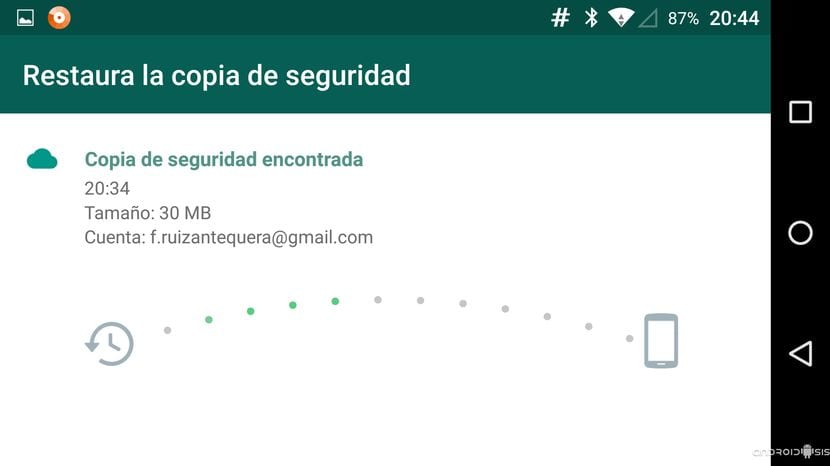
Дані нашого мобільного телефону зазвичай дуже важливі, будь то розмови, зображення, відео чи документи. Зберігаючи все це в безпечному місці, ми можемо відновити все в будь-який час, зберігаючи інформацію на ПК або використовуючи USB-пам’ять.
Додаток, який зазвичай створює багато розмов, крім великої кількості інформації, є WhatsApp, інструментом обміну повідомленнями з великою кількістю активних користувачів. Програма зазвичай створює резервні копії, хоча вона не створює повну резервну копію, тому бажано час від часу виготовляти його собі.
Ми збираємось показати вам Як зробити резервну копію WhatsApp на android, зберігаючи не тільки чати, але й той, який є настільки ж важливим або більшим. Голосові нотатки зазвичай мають велику цінність, а також фотографії, на яких ми з’являємося, відеокліпи та документи, отримані чи надіслані.

Створення резервної копії

Для того, щоб відновити чати, перше і головне – зробити резервну копію. Кожна розмова важлива, тому важливо зберегти все. Зараз резервне копіювання зазвичай робиться автоматично на світанку, з 2 до 3 ночі створюються копії всіх розмов.
Резервне копіювання чатів виконується простим способом, тому найкраще зробити це, а потім завантажити його в хмару, щоб він зберігався в безпечному місці. У вас також є можливість створити ще одну копію у своїй пошті, надіслати її на комп’ютер або збережіть його на флеш-накопичувачі, якщо ви хочете, щоб він завжди був читабельним.
Щоб створити резервну копію, Виконайте наступне:
- Відкрийте програму WhatsApp на телефоні
- Натисніть на три точки у верхньому правому куті, а потім перейдіть до «Налаштування»
- Введіть «Чати», а потім натисніть «Резервне копіювання»
- Нарешті натисніть «Зберегти» та дочекайтеся створення резервної копії
Резервне копіювання виконується автоматично о 2:00 ночі., хоча це може відрізнятися в залежності від географічного регіону, де ви живете. WhatsApp створює цю резервну копію, і до неї можна отримати доступ, зберігаючи чати в безпеці на випадок, якщо ми захочемо її експортувати.
Диск Google: налаштуйте резервну копію

Google Drive — це система, яку WhatsApp використовує під час збереження резервних копій, тому найкраще налаштувати цей розділ. Якщо ви раніше цього не робили, ви повинні створити обліковий запис Gmail почати користуватися цією послугою, яка в підсумку значно заощадить нас.
Додайте обліковий запис Google, коли резервна копія буде активна Це буде автоматично за допомогою програми WhatsApp, яка відповідає за це, коли ми не використовуємо телефон. WhatsApp за замовчуванням зберігатиме чати, аудіо, голосові нотатки та зображення на Диску, чотири важливі елементи.
Після того, як він буде налаштований, якщо ви натиснете «Резервне копіювання», воно буде створено швидко та точно. Це необхідно зробити, особливо якщо ви скидаєте телефон до заводських або змінюєте телефони, рекомендується використовувати той самий обліковий запис електронної пошти.
Завжди робіть копію за допомогою Google Диска

Найкраща порада під час створення резервної копії — запланувати її за допомогою Google Диска, інструмент, який зазвичай підтримує інформацію та ідеально підходить, коли справа доходить до її відновлення. Це дозволить нам завантажити всю інформацію всього за кілька хвилин, зберігаючи чати, фотографії, відео та документи.
Крім усього іншого, це швидко і це єдиний спосіб, яким це можна зробити зараз, але інший варіант полягає в тому, що ця інформація зберігається в іншому сервісі в хмарі. Навантаження на даний момент відкидається виконувати з іншою програмою, тому доцільно використовувати службу Google.
Середнє відновлення займає від 5 до 8 хвилин, в залежності від того, чи в телефоні досить хороший процесор, достатньо оперативної пам’яті, але важливий момент – це сховище. Кожен користувач Диска матиме близько 15 ГБ, які спільно використовують інструменти Google, які вони використовують, включаючи Gmail, Фото та вищезгаданий Диск.
Відновіть WhatsApp за допомогою копії Google Drive
Якщо ви зберегли резервну копію WhatsApp на Google Диску, щоб відновити його, ви повинні ідентифікувати себе з обліковим записом електронної пошти, який ви використовували до цього моменту. Ідентифікація здійснюється за допомогою номера телефону та облікового запису електронної пошти, це два моменти, які вважаються життєво важливими, тому запам’ятайте ці два.
WhatsApp виявить резервну копію, натисніть «Дозволити» для встановлення, потім ви повинні натиснути «Відновити», і ви відновите всі повідомлення та файли. Це процес, який ніхто не любить робити, головним чином тому, що ми хочемо зберегти всі файли недоторканими, але перш за все, щоб змінити пристрій.
Резервні копії часто виявляються програмою через Google Drive Це обліковий запис, який використовує електронну пошту за замовчуванням, тому, якщо ви зробили останню, відновиться саме той, а не попередні. Остання копія може датуватися днями або навіть тижнями тому.
Відновити резервну копію вручну

Якщо, на жаль, у нас немає резервної копії Google Drive найкраще відновити вручну. Найшвидший спосіб - перенести папку WhatsApp зі старого пристрою на новий, перенісши все, будь то чати, зображення, відео, а також документи.
Щоб передати дані, ви повинні скопіювати всю папку WhatsApp /, вставивши його в той самий додаток, який створив програму на телефоні після завантаження. Для цього необхідно виконати такі дії:
- Це можна зробити швидко за допомогою ПК, тобто шляхом копіювання папки WhatsApp, доступу до Файл – Телефон – WhatsApp, в останньому виберіть папку, клацнувши по ній правою кнопкою миші та перемістіть її на робочий стіл комп’ютера
- Отримавши його, підключіть новий телефон і передайте папку в кореневий файл – телефон – WhatsApp, він замінює все, що ви створили, на чати, аудіо, зображення та будь-які файли.
